Chrome 浏览器强制播放 Netflix 1080P 清晰度视频
- 热心市民王先生

- 2020年9月22日
- 讀畢需時 2 分鐘
已更新:2021年5月24日
影响你观看 Netflix 视频清晰度的有三个因素:
Netflix 会员——只有高级会员才支持超清分辨率
代理的网速——奈飞视频清晰度是通过网速自动调整的,不支持手动调整
播放的浏览器——Edge 最高支持 4K、Chrome 和 Firefox 最高支持 720P
针对第一点,可以通过订阅 Netflix 高级会员来解决,可直接在某包购买共享/独享会员
针对第二点,可以通过购买更快的、且支持 Netflix 流媒体的代理来解决
针对第三点,如果你使用的是 Chrome 浏览器,可以通过安装插件来强制播放1080P 分辨率,往下看:
本文将教你如何通过安装插件,强制 Chrome 播放 Netflix 1080P 分辨率
首先需要下载两个软件:
Super Netflix(需要代理才能打开chrome商店)
「Super Netflix」可直接通过 Chrome 商店进行安装,「Netflix 1080p」安装方法如下:
1. 将下载crx的文件后缀改成rar,解压
2. Chrome 菜单 > 更多工具 > 扩展程序 ,打开右上角的开发者模

3. 点击左上角加载已解压的拓展程序,选择之前解压的1080插件文件夹即可安装
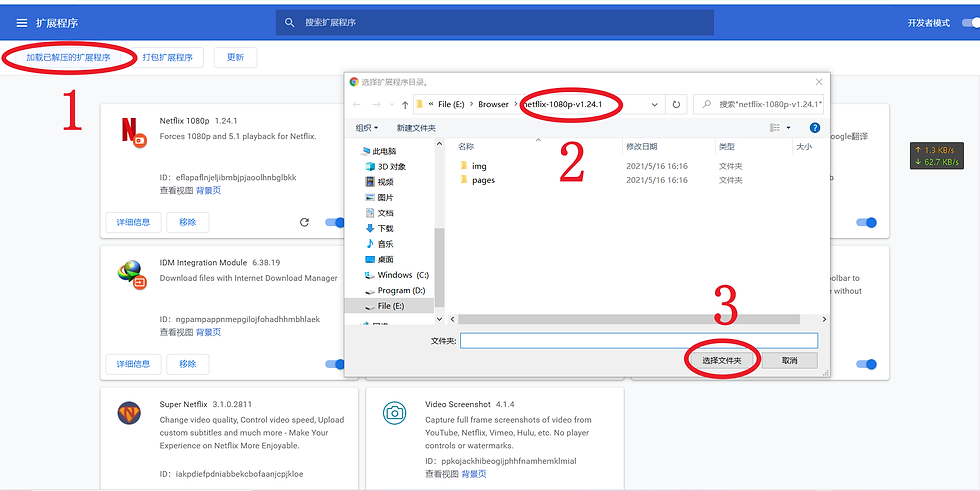
接下来打开 Chrome 浏览器「更多工具」> 「清除浏览数据」,将目前浏览纪录及缓存的图片和文件都清除,防止后续设定画质时会无法切换,因此建议要先将浏览纪录先清除。

此时打开奈飞,播放一个视频,点击中间的 i 图标,可以看到他的分辨率为1260*720

点击 chrome 右上角的 「Super Netflix 」插件图标

设置 bitrate 为 3100,记得下滑保存

随后刷新当前视频,等待几秒到几十秒缓冲时间,可以看到分辨率强制变为了1920x1080:

安装插件后视频仍不支持1080P:
Netflix 部分片源不支持 1080P
可以试试之前提到的代理服务。使用的代理速度太慢,无法开启 1080P 分辨率


留言